Conseils Netflix pour booster votre visionnage en rafale
Publié: 2022-01-29Le "net" dans Netflix pourrait tout aussi bien signifier "réseau". Confronté à la perspective de perdre du contenu sous licence alors que les studios se lancent eux-mêmes dans le secteur du streaming, Netflix s'est fortement penché sur la programmation originale à partir de 2013 avec House of Cards . Il diffuse désormais des dizaines de Netflix Originals, de Lupin et Stranger Things à des lauréats comme The Crown et Ozark . Il y a de la vie sur Netflix après The Office .
La compétition est féroce. Disney +, Apple TV +, Peacock et HBO Max ne sont que quelques-uns des services de streaming vidéo de bailleurs de fonds aux poches profondes qui se battent pour les globes oculaires. Cela signifie que Netflix doit être stratégique : annuler des séries (ou choisir de ne pas enregistrer des émissions comme Manifest ) et donner le feu vert à des émissions qui n'auraient (ne devraient pas ?) avoir une chance ailleurs . Avec autant de contenu original bingeable, il est facile d'oublier qu'il existe un énorme stock d'émissions de télévision et de films qui changent régulièrement. Alors, prenez du pop-corn et allez-y.
Vous regardez peut-être Netflix seul sur le canapé, mais vous ne serez pas seul. Netflix compte plus de 200 millions d'abonnés, vous n'êtes donc jamais loin d'un autre binge-watcher. Pour commencer, il suffit de choisir une émission et d'appuyer sur play. Cependant, il existe quelques astuces que vous pouvez utiliser pour tirer le meilleur parti de votre expérience de visionnage.
Désactiver les bandes-annonces de lecture automatique
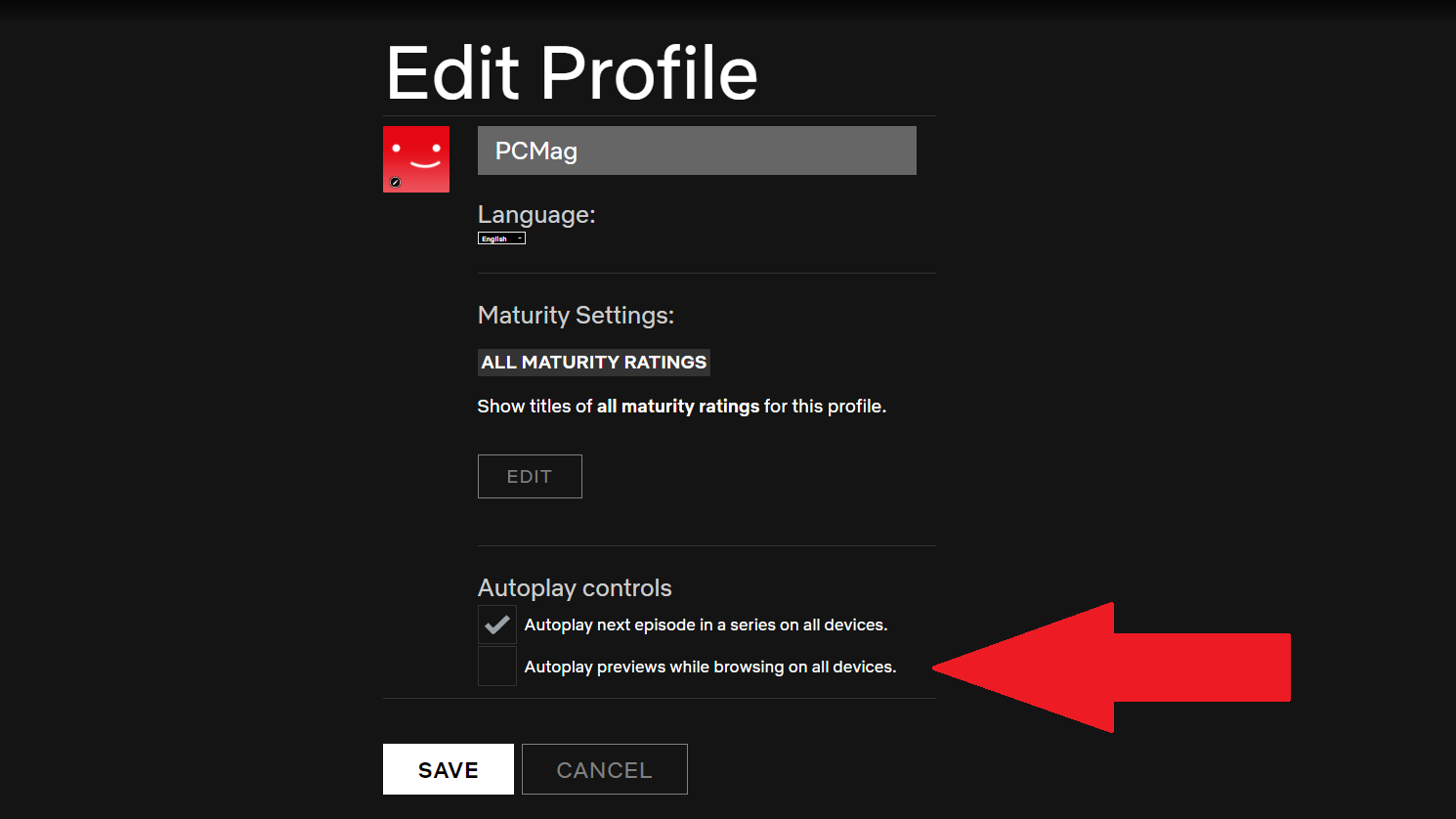
Dans le but de présenter son tarif original, Netflix jouera automatiquement ses bandes-annonces lorsque vous vous connecterez pour trouver quelque chose à regarder. Lecture automatique avec son, ce qui peut être assez ennuyeux lorsque vous essayez simplement de parcourir l'application. Cependant, Netflix a entendu vos plaintes et a ajouté l'option de désactiver la lecture automatique. Sur un ordinateur, cliquez sur l'avatar de votre compte en haut à droite et accédez à Gérer les profils. Cliquez sur votre compte et décochez les aperçus de lecture automatique lors de la navigation sur tous les appareils .
Définir une minuterie de mise en veille
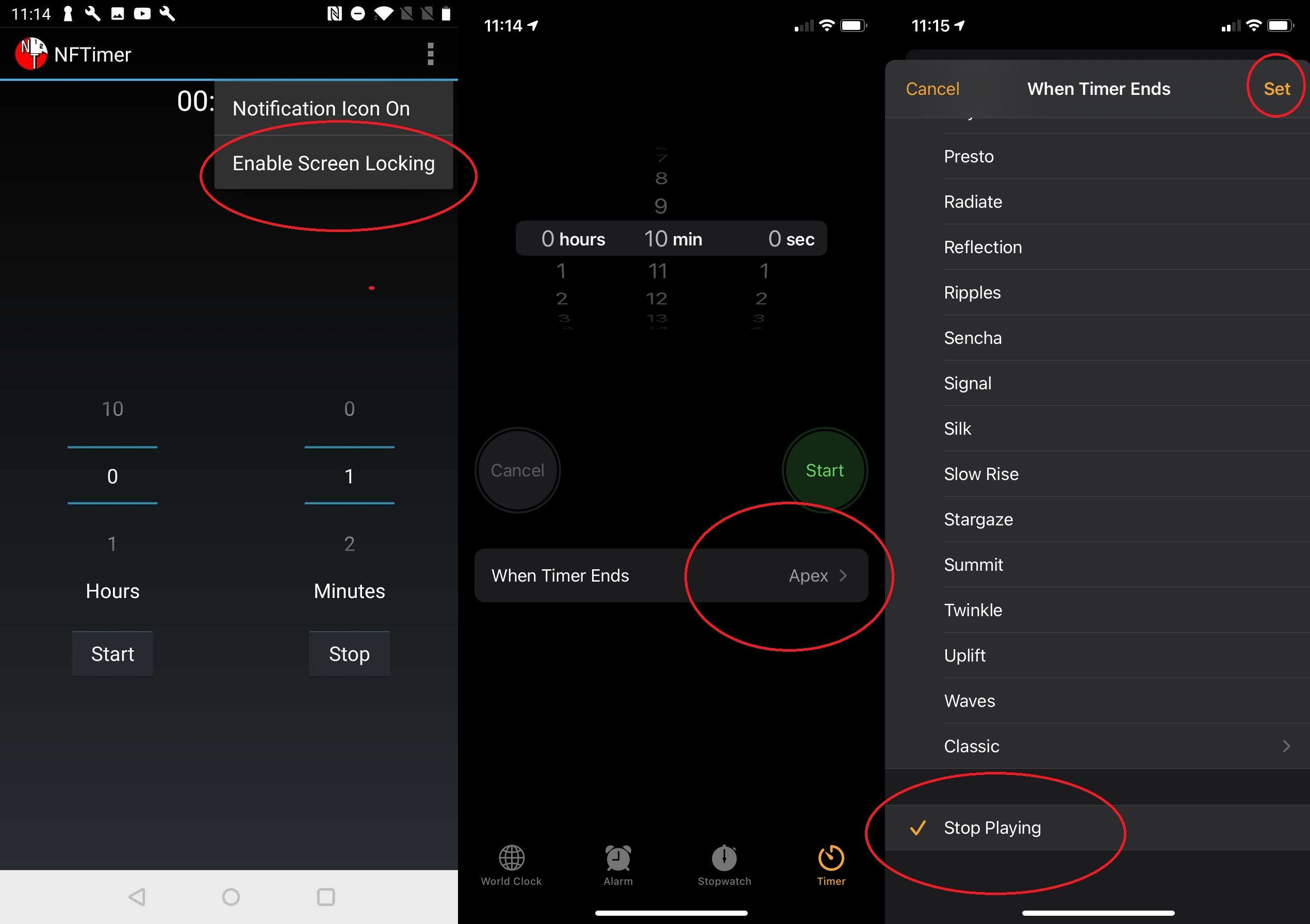
Vous regardez toujours ? Lorsque Netflix pose cette question agaçante, la réponse est souvent un oui plutôt honteux. Mais certains d'entre nous aiment dériver vers des épisodes de Schitt's Creek ou d'autres plats réconfortants. Après quelques épisodes d'une émission donnée, Netflix finira par arrêter la lecture, affichera une alerte "Regardez-vous toujours" et se mettra en veille si vous ne répondez pas.
Mais que se passe-t-il si vous voulez que l'application s'arrête après un certain temps ? Netflix testerait une fonction de minuterie de mise en veille, bien qu'il ne l'ait pas encore déployée. Mais il existe des solutions de contournement.
Sur iOS, ouvrez l'application Horloge, accédez à Minuterie et réglez-la sur la durée de lecture de Netflix. Sous À la fin du minuteur , sélectionnez Arrêter la lecture .
Pour Android, téléchargez NFTimer, qui fait la même chose. Assurez-vous d'appuyer sur l'icône représentant des ellipses en haut à droite et d'activer le verrouillage de l'écran ; sinon, lorsque votre minuterie sera épuisée, votre fenêtre Netflix se réduira simplement à une petite fenêtre d'image dans l'image. Avec le verrouillage d'écran activé, votre écran se mettra en veille et Netflix arrêtera de jouer.
Démarrez votre minuterie sur l'un ou l'autre des systèmes d'exploitation, ouvrez Netflix, appuyez sur lecture et elle se fermera à l'expiration de la minuterie.
Désactiver la post-lecture
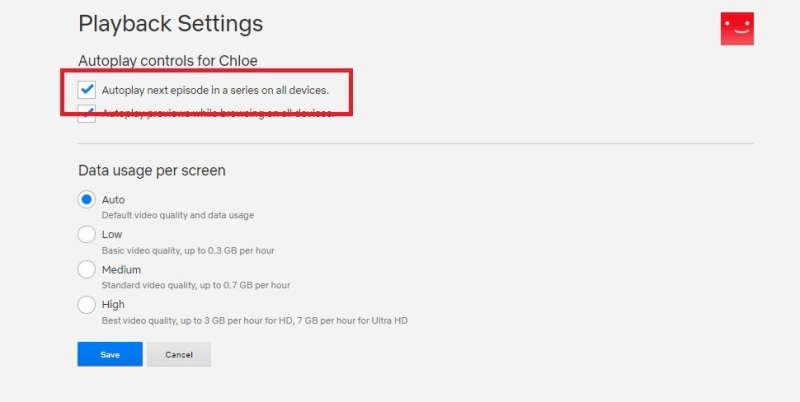
Une autre façon d'éviter la lecture continue pendant que vous dormez (ou de freiner votre frénésie) consiste à désactiver la fonction Post-Play de Netflix, qui lit automatiquement le prochain épisode de l'émission quelques secondes après le générique. Accédez à Compte > Mon profil > Paramètres de lecture et décochez la case qui indique Lecture automatique du prochain épisode d'une série sur tous les appareils .
Parcourir les catégories cachées de Netflix
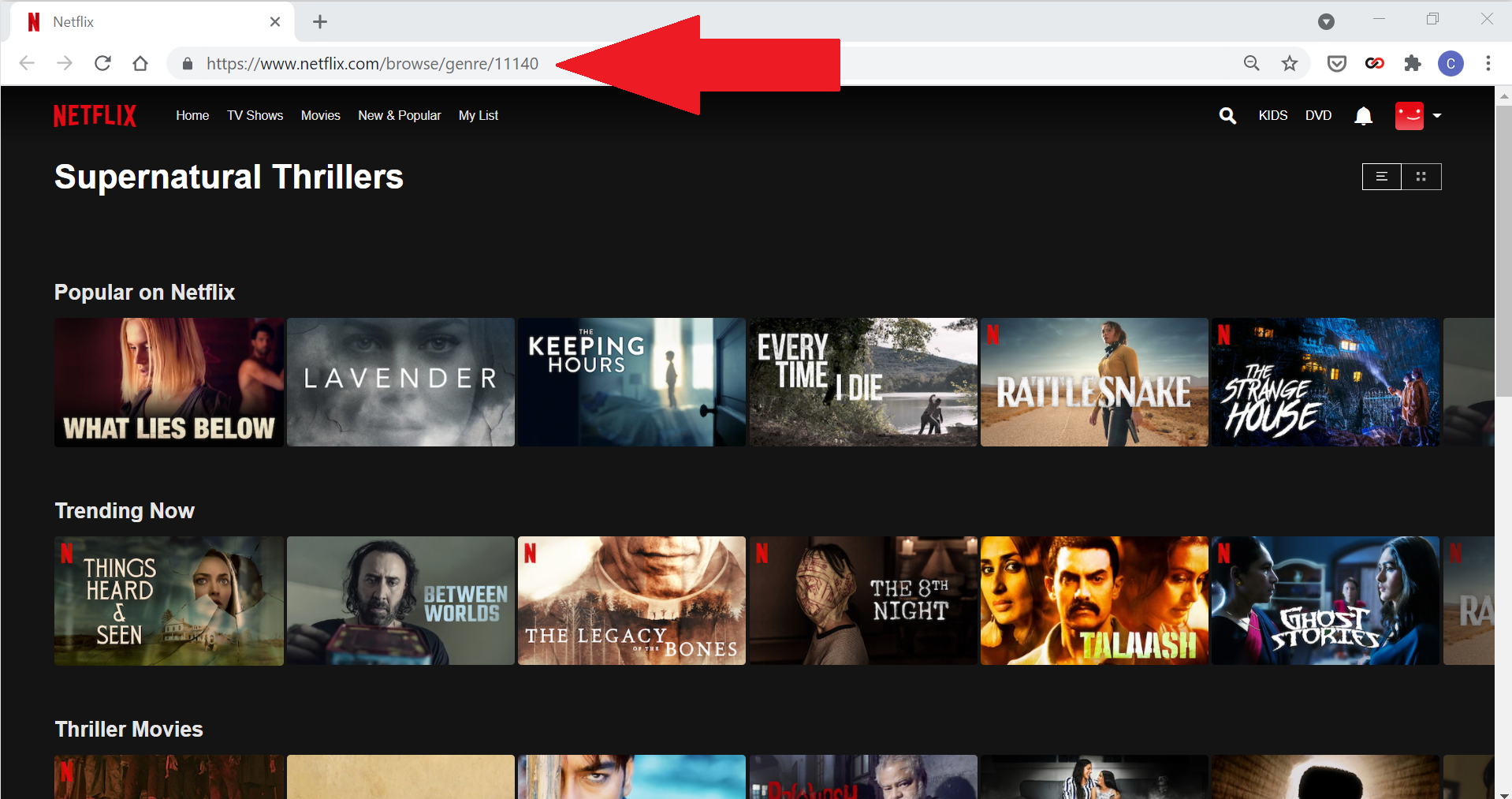
Netflix possède une énorme bibliothèque de contenu qui peut être difficile à parcourir. Vous pouvez explorer par genre, mais pour être encore plus précis, consultez Netflix-Codes.com. Alors que sur l'application Netflix, vous pouvez accéder aux thrillers, par exemple, Netflix-Codes le décompose davantage en éléments tels que les thrillers d'espionnage, les thrillers surnaturels et les thrillers de science-fiction.
Pour ce faire, il organise les propres codes de catégorie secrets de Netflix. Vous pouvez cliquer sur Netflix-Codes.com et y aller directement, ou trouver le code et le saisir vous-même dans votre navigateur, comme ceci (en remplaçant [INSERTNUMBER] par le code, bien sûr) :
http://www.netflix.com/browse/genre/[INSERTNUMBER]Vous pouvez également télécharger l'extension Better Browse for Netflix, qui ajoute un nouveau lien à la navigation du site Netflix pour révéler toutes les catégories étendues.
Organisez une fête des Oscars ou des Emmys toute l'année
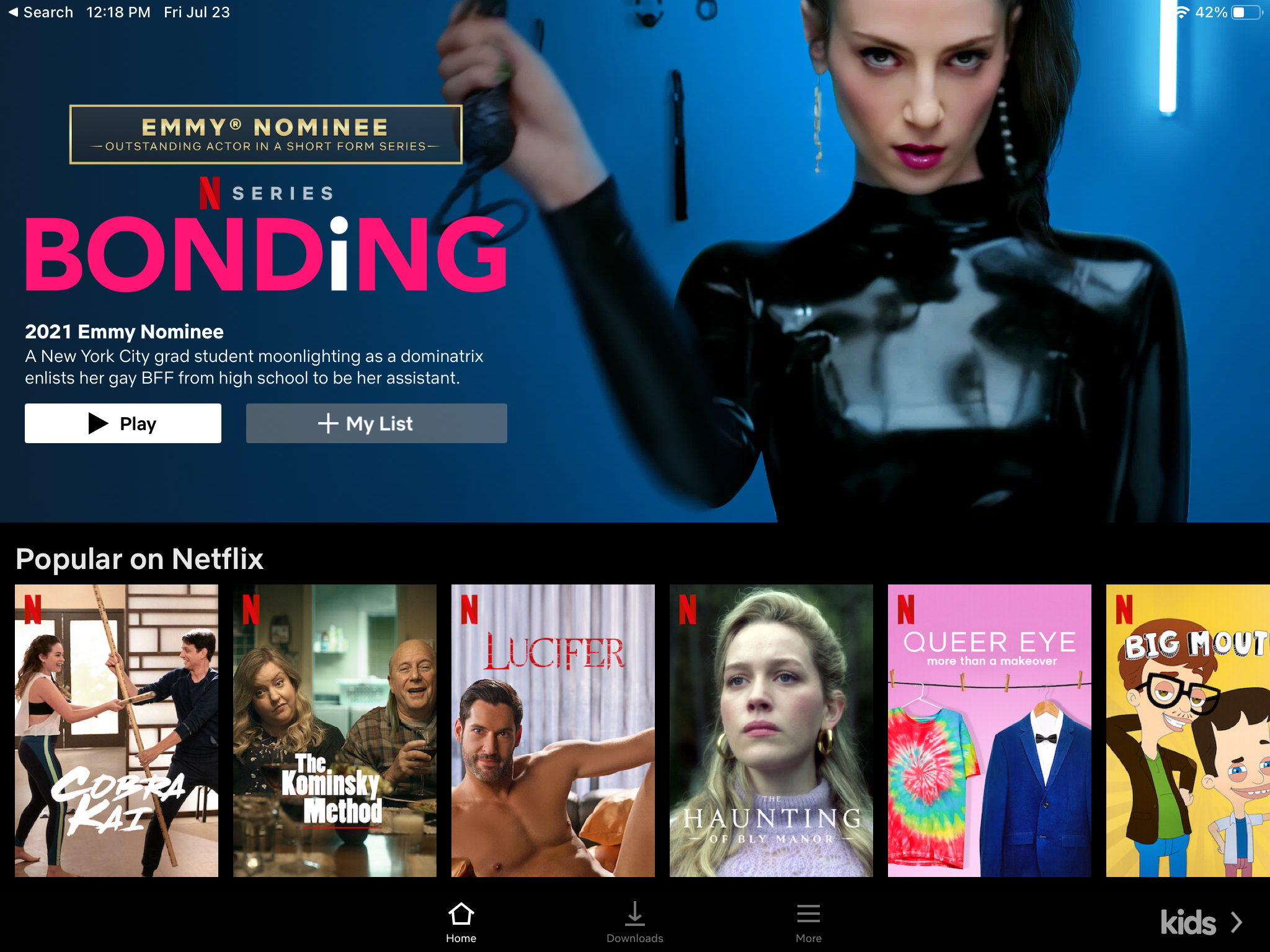
Si vous avez du mal à déterminer ce qu'il faut regarder sur Netflix, dirigez-vous directement vers les lauréats. Netflix a une section Célébrez les Oscars ventilée par genres, popularité et même ceux qui sont déjà sur votre liste. Il vient également de mettre à jour sa section Emmys avec les nominés 2021.
Obtenez de meilleures recommandations
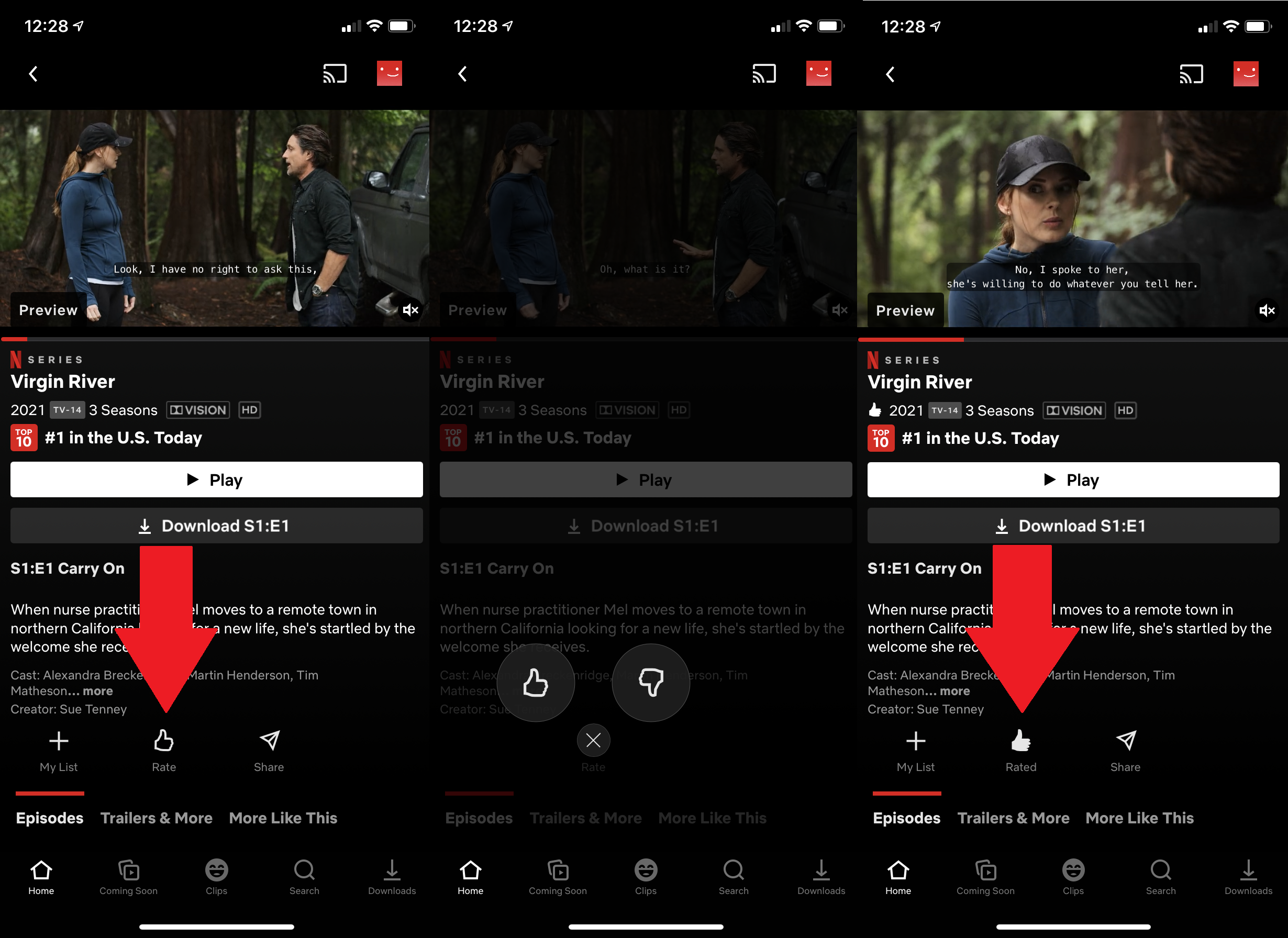
La seule personne à qui tu fais du mal quand tu détestes regarder, c'est toi-même. Si vous n'évaluez pas ce que vous avez vu, Netflix pensera que vous l'avez aimé et vous en recommandera d'autres. En 2017, Netflix a abandonné ses cinq étoiles pour un simple coup de pouce ressemblant à Pandora. Donc, si vous aimez vraiment quelque chose, la meilleure façon d'en découvrir plus est de lui donner un coup de pouce.
Demandez à Netflix de "jouer quelque chose"
Vous voulez mettre un algorithme en charge de choisir ce qu'il faut regarder ? Le bouton "Jouer quelque chose" sélectionnera automatiquement une émission télévisée ou un film à regarder en fonction de votre historique de visionnage. Une fois que vous aurez cliqué dessus, Netflix commencera à vous montrer un titre aléatoire. Cliquez sur la télécommande pour "Play Something Else", ce qui change efficacement la "chaîne" Netflix et vous montre un nouveau titre. La fonctionnalité est actuellement limitée à l'interface Smart TV ; il ne s'est pas présenté pour nous sur mobile ou via le navigateur lorsque nous l'avons testé en avril.
Ries-en
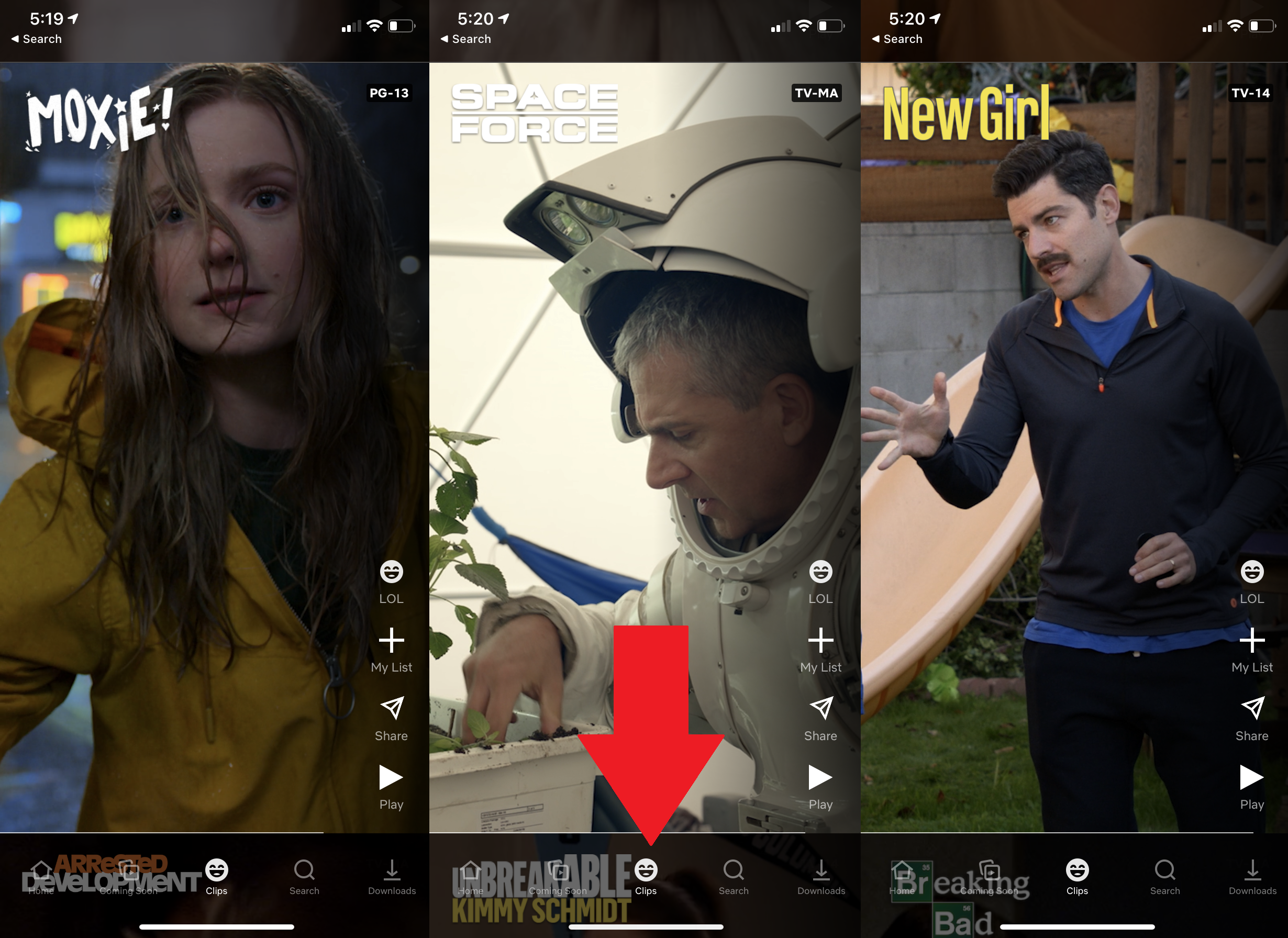
Chaque application essaie de capturer la magie addictive de TikTok ces jours-ci, même Netflix. En mars, il a déployé Fast Laughs sur iOS, un flux déroulant de clips comiques à partir de contenus disponibles sur Netflix. Fast Laughs semble avoir évolué pour ne devenir que des clips; un parchemin récent comprenait des tarifs non comiques comme Breaking Bad, Total Recall et Silver Linings Playbook . Si vous trouvez quelque chose que vous aimez, vous pouvez réagir, partager, l'ajouter à votre liste ou commencer à regarder. Pour l'instant, c'est uniquement sur iPhone.
Racontez vos propres histoires
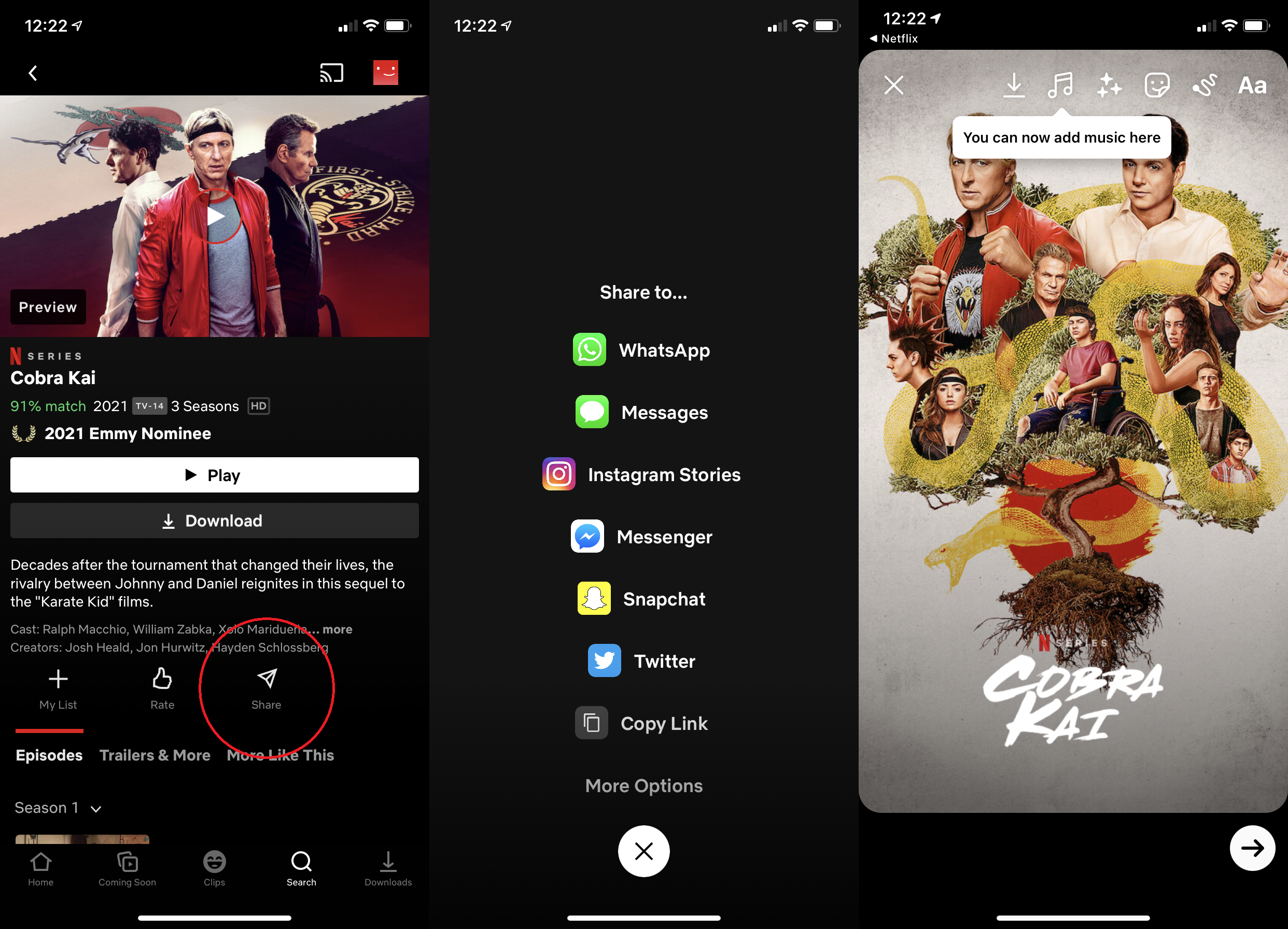
Que vous soyez un influenceur Instagram ou non, vous pouvez toujours recommander des émissions et des films Netflix à vos abonnés et amis. Appuyez sur un titre et appuyez sur partager pour l'envoyer par SMS. Vous aurez également la possibilité de partager directement sur Instagram Stories (avec la possibilité d'ajouter des emoji, du texte, des GIF ou un sondage) et sur d'autres services comme WhatsApp, Snapchat, Twitter, etc.

Activer les descriptions audio
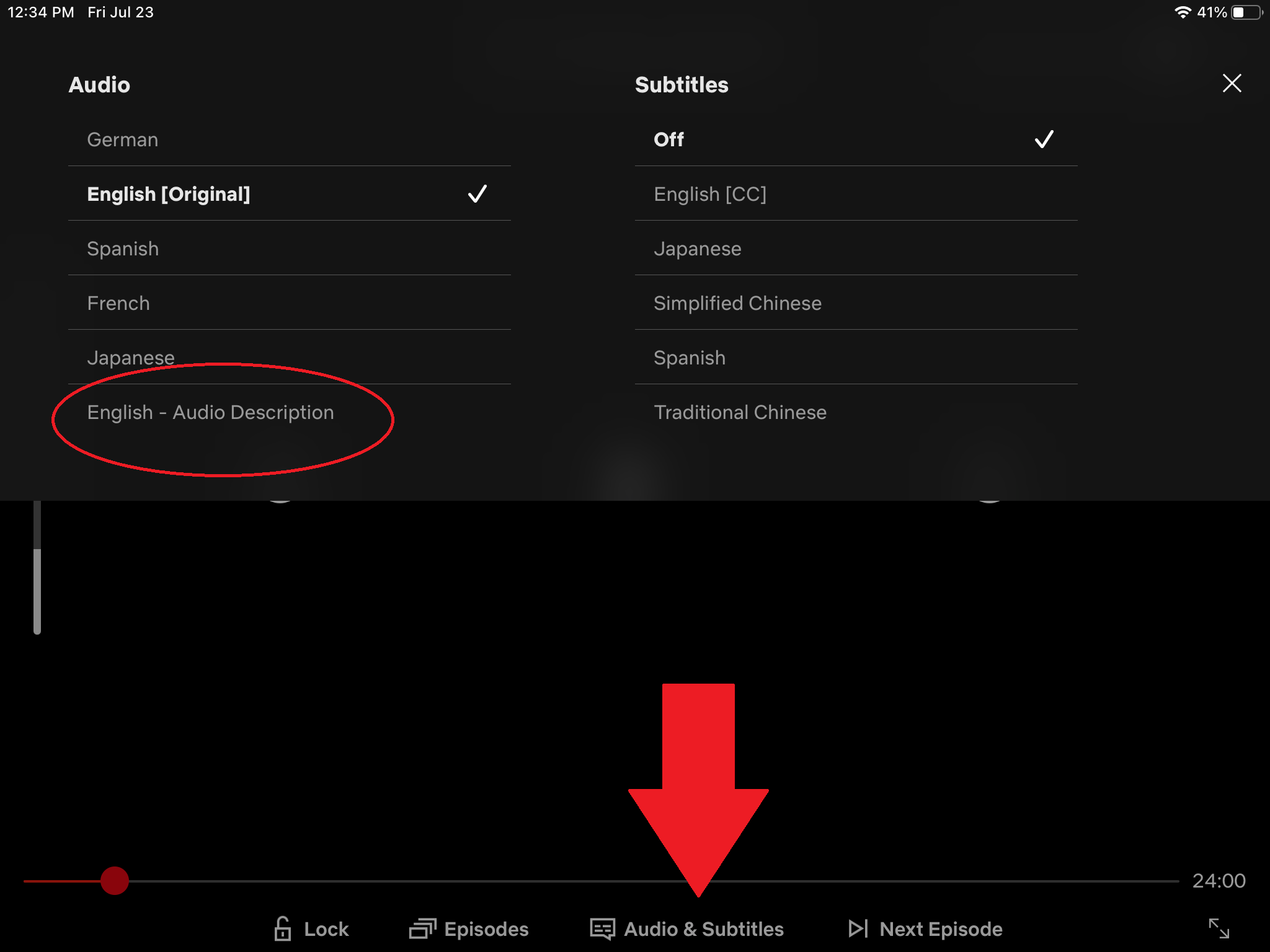
Lorsque vous écoutez une émission, vous n'obtenez qu'une partie de l'image. Les malvoyants manquent souvent des repères importants qui sont clairement expliqués aux voyants. Depuis quelques années, Netflix ajoute des descriptions audio à certains titres ; c'est jusqu'à 1 654, à ce jour. La description audio fournit des descriptions en voix off de ce qui est à l'écran et est accessible en cliquant sur l'option audio et sous-titres et en sélectionnant Anglais - Description audio sur les titres pris en charge.
Changer les sous-titres
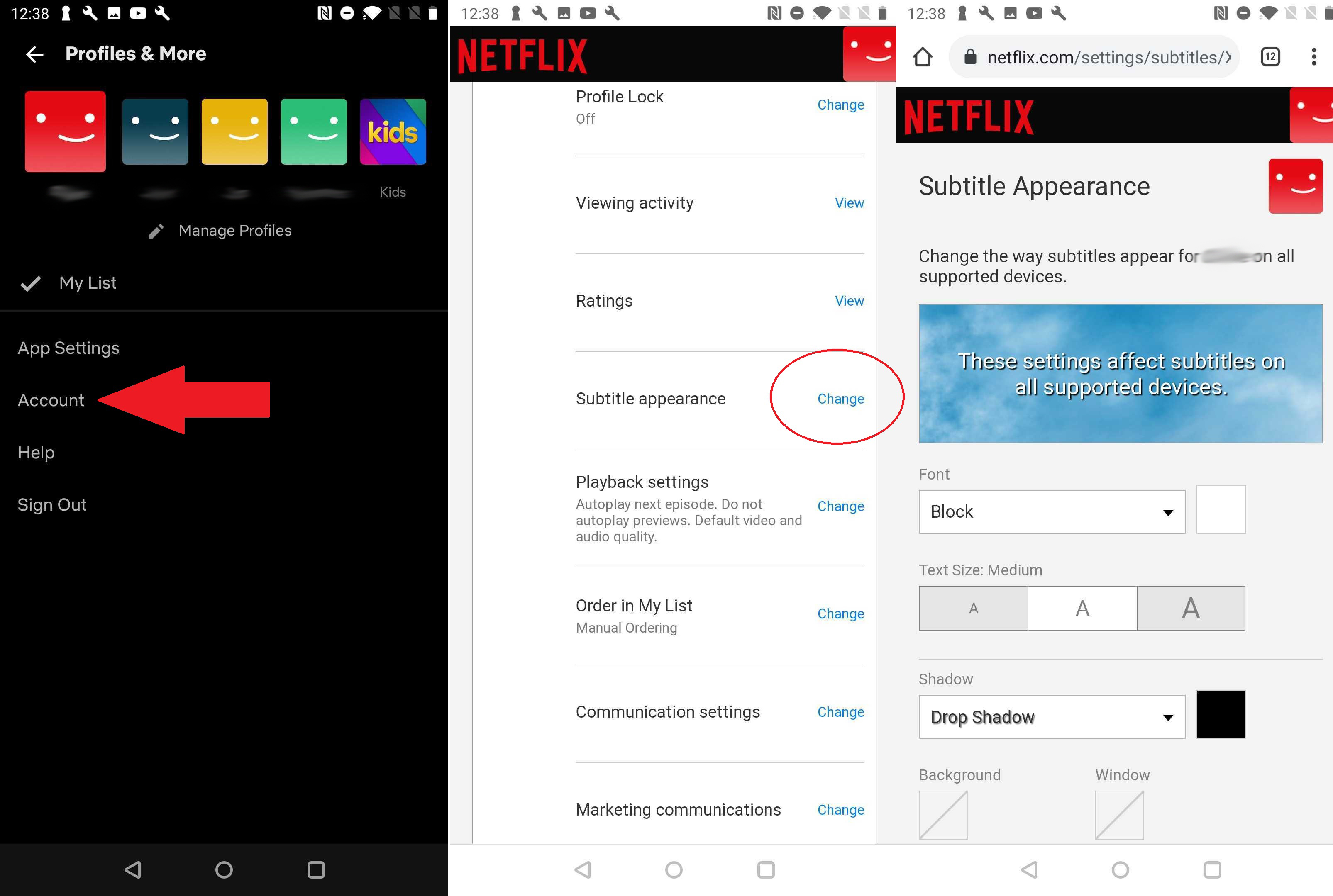
Les sous-titres sont disponibles pour la plupart, sinon la totalité, des titres sur Netflix. Mais le lettrage jaune ou la police de caractères peuvent ne pas être lisibles pour certains téléspectateurs. Heureusement, il est possible d'apporter quelques modifications. Sur Netflix.com et l'application Android (l'application iOS vous dira d'aller sur le Web), accédez à Compte> [votre profil]> Apparence des sous-titres> Modifier pour un éventail d'options telles que la modification de la police de caractères, la coloration des lettres, l'arrière-plan la couleur et la taille du texte.
Économisez sur les données mobiles
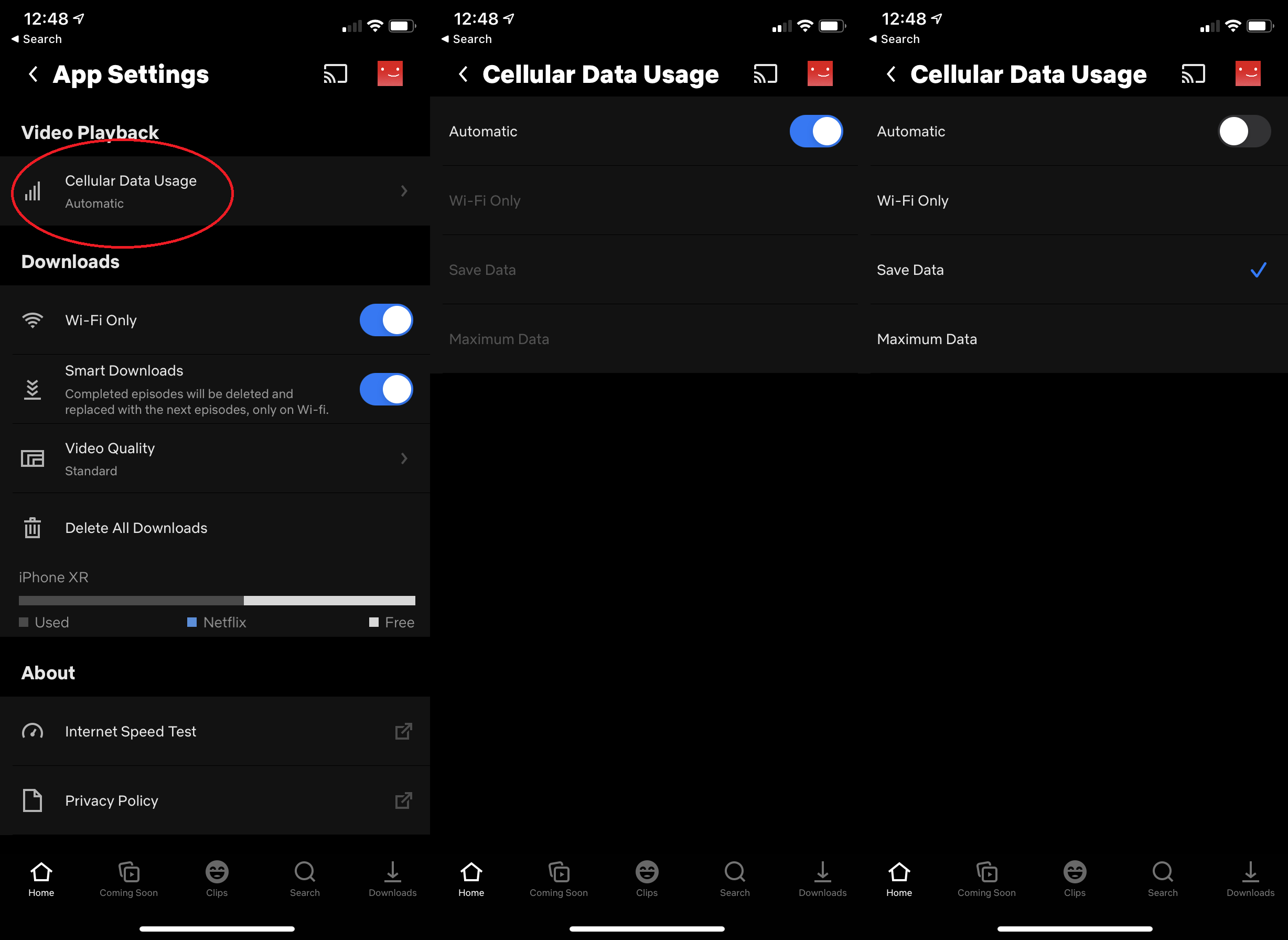
Il est facile de parcourir l'ensemble de votre forfait de données mobiles en diffusant des vidéos sur un appareil mobile, mais Netflix vous permet de conserver l'utilisation des données cellulaires sur iOS ou Android. Accédez à Paramètres de l'application > Utilisation des données cellulaires , où vous pouvez restreindre l'affichage de Netflix au Wi-Fi uniquement ou opter pour un mode d'économie de données.
Télécharger pour une visualisation hors ligne
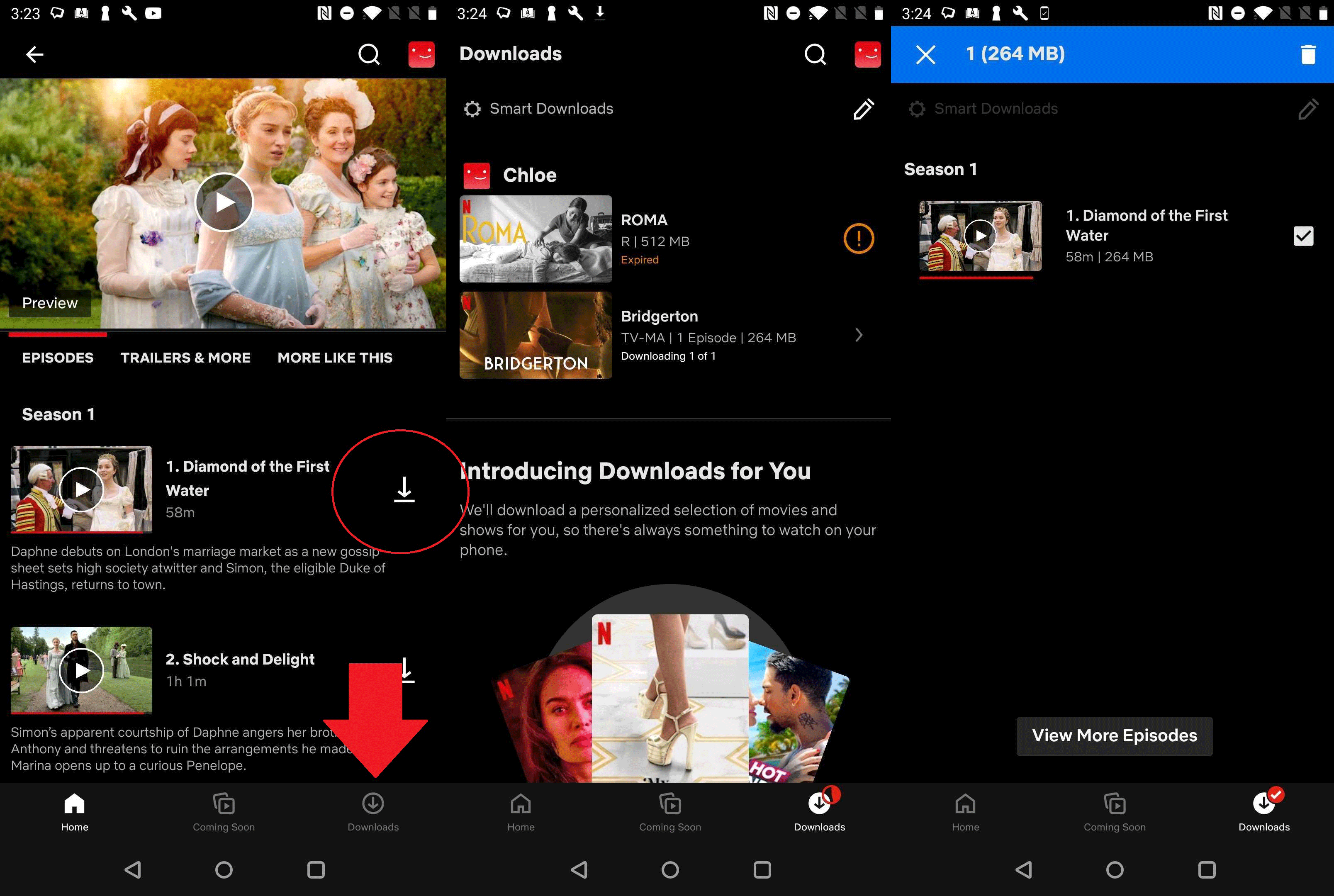
Si vous savez que vous serez sans connexion réseau, téléchargez quelques épisodes de Bridgerton ou Kim's Convenience pour passer le temps. La plupart des originaux de Netflix sont disponibles en téléchargement, mais vous trouverez également d'autres émissions et films.
Cliquez sur un titre et (si disponible), cliquez sur l'icône de téléchargement. Ou appuyez sur le bouton Téléchargements dans le menu du bas et appuyez sur pour trouver quelque chose à télécharger. C'est également là que vous trouverez le contenu téléchargé et que vous pourrez le supprimer. Certains titres expireront 48 heures après que vous ayez appuyé pour la première fois sur lecture, alors faites attention si vous partez en vacances prolongées sans accès Wi-Fi.
Les utilisateurs d'Android peuvent spécifier un emplacement de téléchargement (sous Paramètres de l'application) s'ils souhaitent tout stocker sur une carte SD. Un autre avantage sur Android : commencer à regarder avant qu'un téléchargement ne soit terminé. Ceux qui perdent le Wi-Fi en cours de route ou qui atteignent une limite de données verront les téléchargements suspendus. Ils reprendront plus tard, mais tout ce qui a été téléchargé avant l'interruption sera visible. Cette fonctionnalité sera bientôt disponible sur iOS.
Sur iOS et Android, il existe également une option appelée Smart Downloads. Lorsque cette option est activée, lorsque vous regardez un épisode d'une série, l'épisode regardé sera automatiquement supprimé et l'épisode suivant sera téléchargé. Activez ou désactivez cette option via Paramètres de l'application > Téléchargements intelligents .
Gérer les profils Netflix
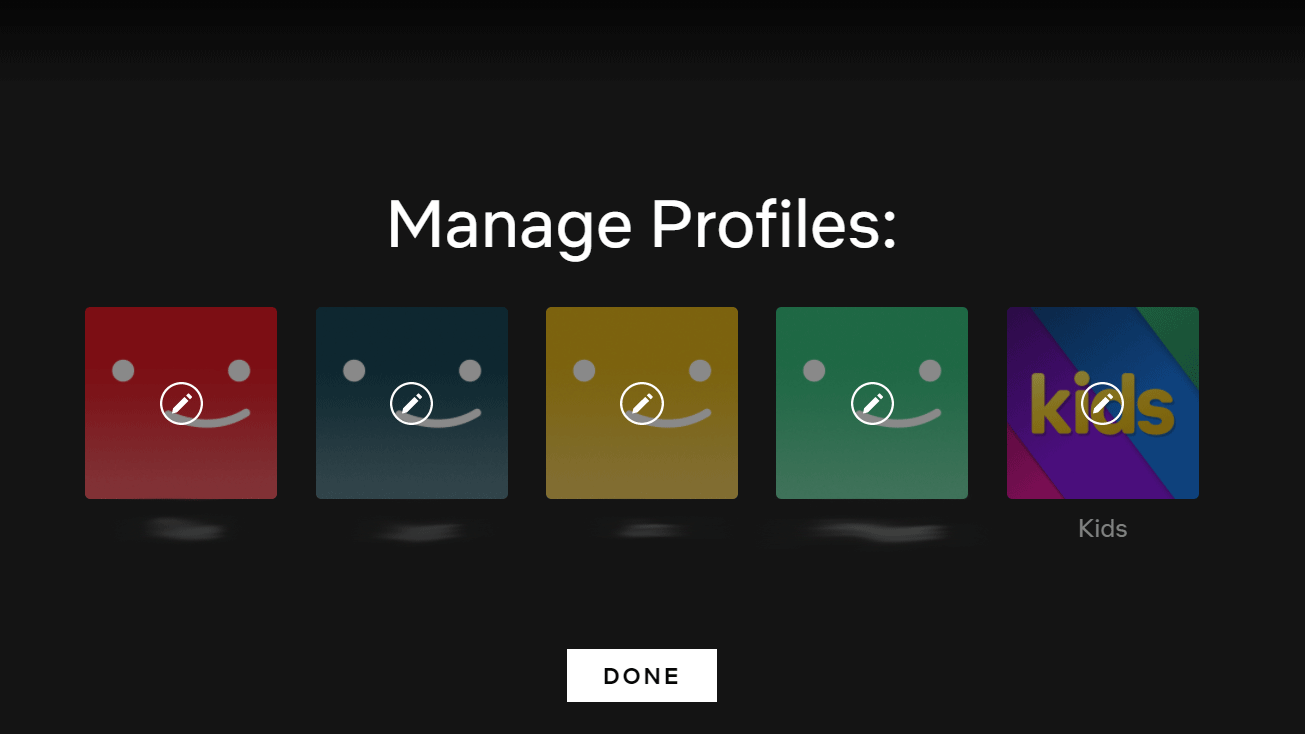
Si plusieurs personnes utilisent le même compte Netflix, les intérêts seront probablement mélangés, ce qui créera un processus de recommandation plutôt déroutant. Pour vous assurer que chaque utilisateur bénéficie de l'expérience la plus personnalisée, attribuez-lui son propre profil.
Chaque compte autorise jusqu'à cinq profils, de sorte que votre tout-petit ne recevra pas de recommandation Fear Street Part Three , et vous pouvez reléguer Never Have I Ever à la liste de votre adolescent. Une fois les profils configurés, Netflix vous demandera qui regarde chaque fois que vous vous connectez et vous amènera à votre page de démarrage privée.
Pour commencer, cliquez sur votre nom en haut à droite et sélectionnez Gérer les profils. Là, vous pouvez modifier, supprimer ou ajouter de nouveaux profils, et sélectionner s'ils ont besoin ou non de contrôles parentaux.
Voir qui surveille votre compte
Netflix a des restrictions sur le nombre de personnes pouvant regarder à partir d'un compte à un moment donné : une (8,99 $ par mois), deux (13,99 $ par mois) ou quatre (17,99 $ par mois). Mais le partage peut être difficile, surtout si quelqu'un est déjà connecté lorsque vous voulez regarder. Dans le passé, Netflix vous disait simplement que d'autres personnes regardaient déjà quelque chose sur votre compte. Désormais, Netflix vous indique quels appareils sont utilisés, ce qui vous permet de déterminer qui bloque votre prochaine binge-watch (ou si un ex utilise toujours votre compte).
Expulsez les gens de votre compte Netflix
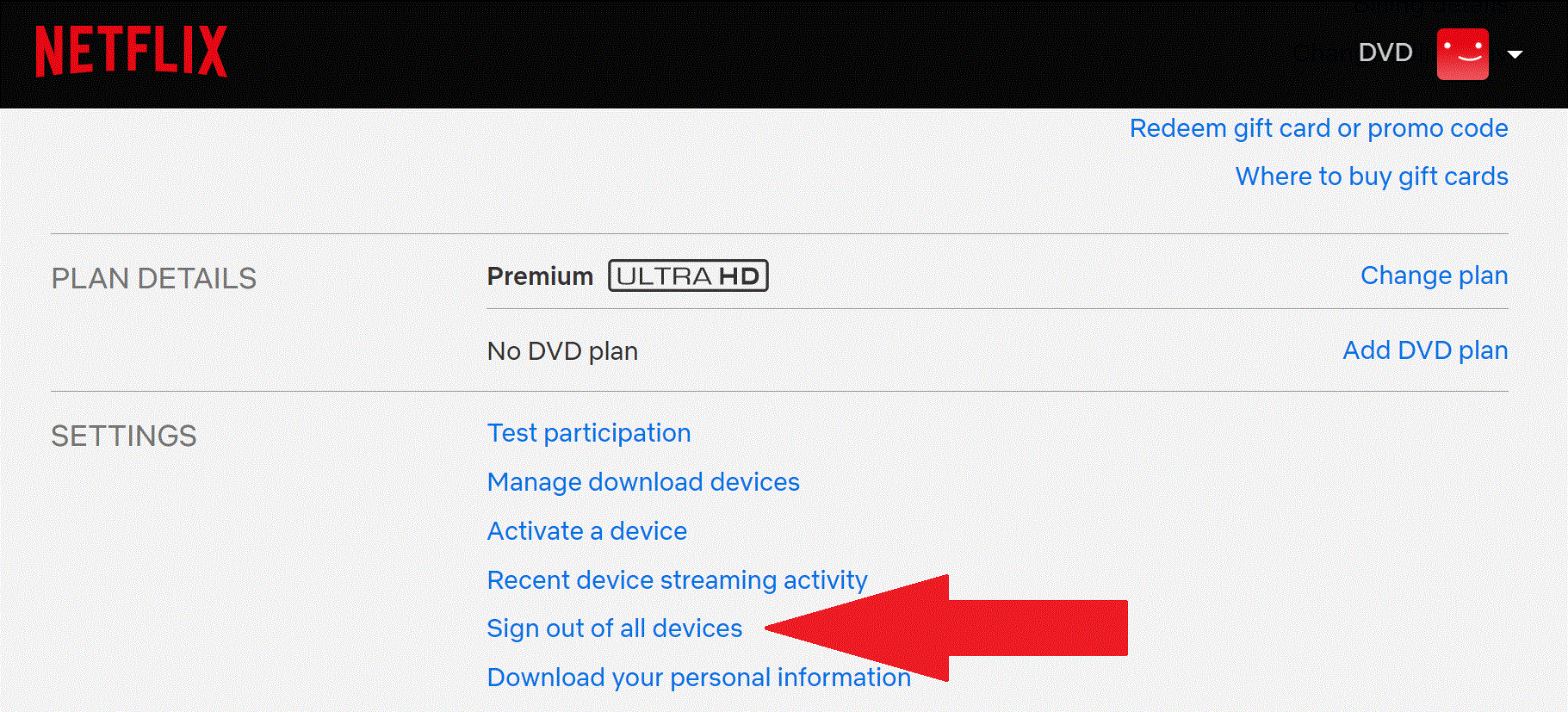
En parlant de ça, s'il est temps de déconnecter cet ex de votre compte, vous pouvez faire plus que changer le mot de passe. Allez dans les paramètres du compte, sélectionnez Se déconnecter de tous les appareils et confirmez-le sur l'écran suivant. Toutes les personnes utilisant le compte, même vous !, devront se reconnecter la prochaine fois, que ce soit sur un téléphone, une tablette ou une console de jeu. Cela peut prendre jusqu'à huit heures pour qu'il atteigne tous vos appareils.
Supprimer votre historique de surveillance Netflix
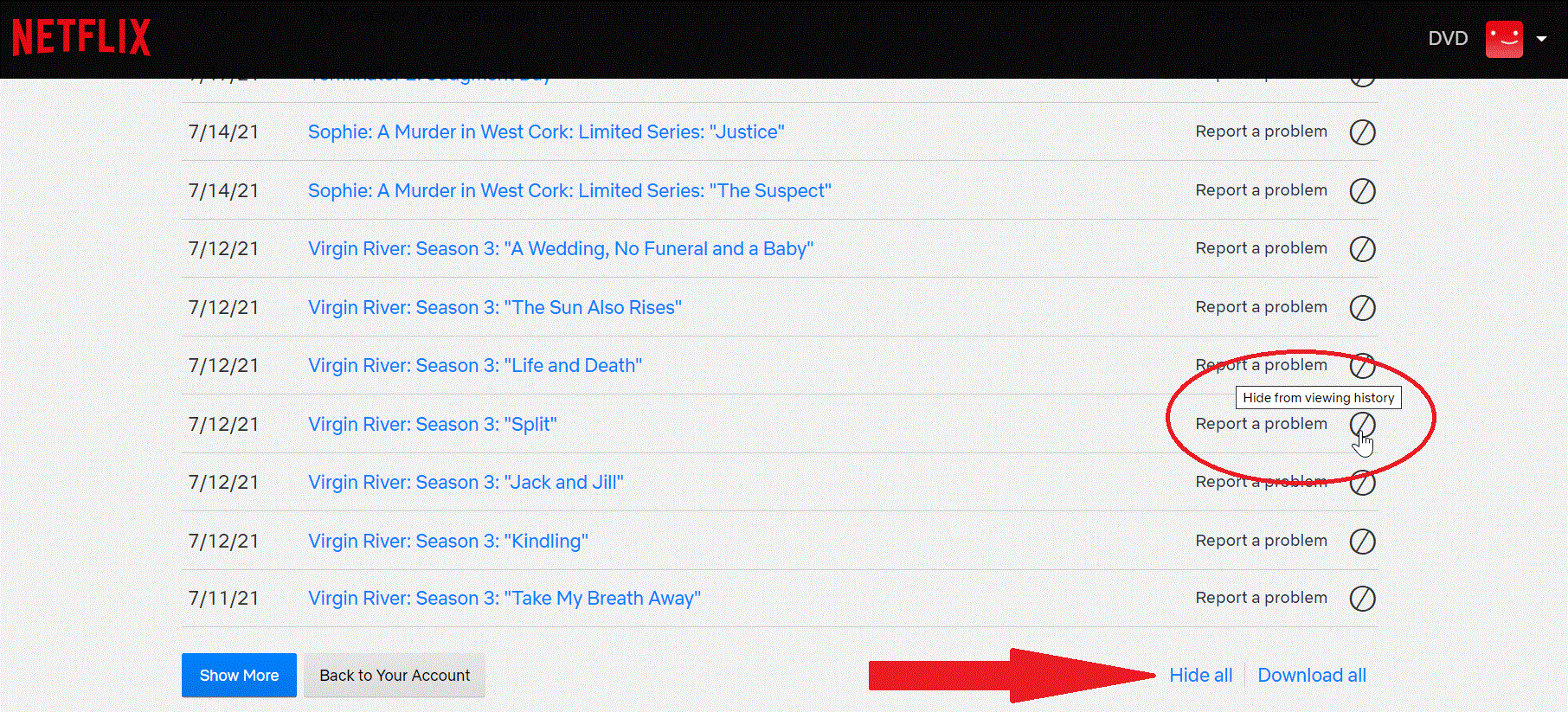
Nous avons tous des émissions que nous nous sentons coupables de regarder. Et si vous ne voulez pas que vos rendez-vous, les membres de votre famille ou toute autre personne avec qui vous êtes assis pour regarder un film sachent à quel point vous avez regardé Charmed ? Vous pouvez supprimer des éléments de votre activité de visionnage.
Sur Netflix.com, accédez à Compte > Affichage de l'activité > Afficher . Cliquez sur l'icône en forme de cercle à droite de tout contenu embarrassant pour le masquer de votre historique de visionnage. Si vous voulez vraiment faire table rase, faites défiler vers le bas et cliquez sur Tout masquer . Ici, vous pouvez également vraiment faire le point sur votre vie et télécharger l'intégralité de votre historique de visionnage.
Obtenir la dernière
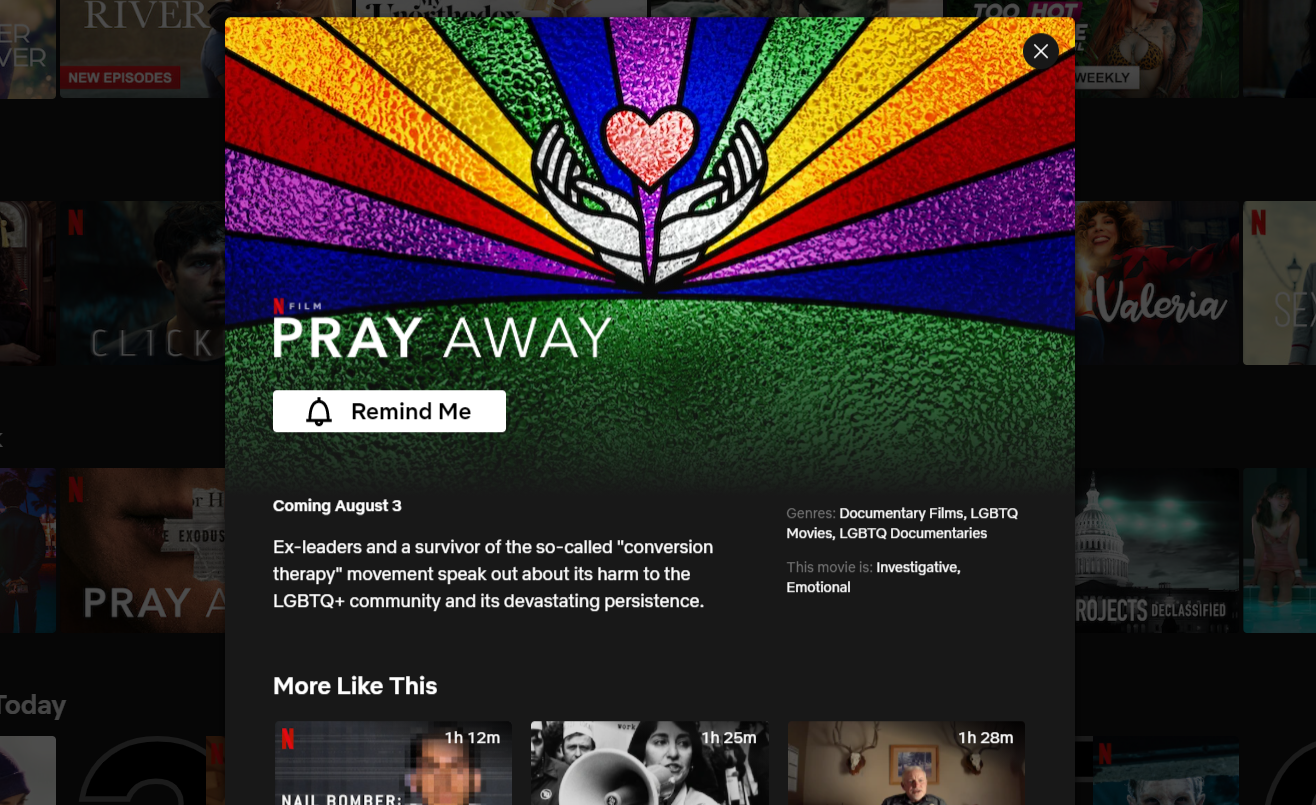
Chaque mois, Netflix ajoute des dizaines de nouvelles émissions et téléviseurs (tout en en supprimant d'autres). Tenez-vous au courant de ce qui va et vient en cliquant sur Nouveau et populaire (ordinateur de bureau) ou Bientôt disponible (mobile). Pour ajouter le titre à votre liste dès sa sortie, cliquez sur l'icône en forme de cloche "Me le rappeler".
Retour vers le futur
Si vous souhaitez prévisualiser les fonctionnalités de Netflix avant qu'elles ne soient diffusées à grande échelle, accédez à Compte > Paramètres > Participation au test et réglez le curseur sur Activé.
Demander à Netflix d'ajouter une émission ou un film
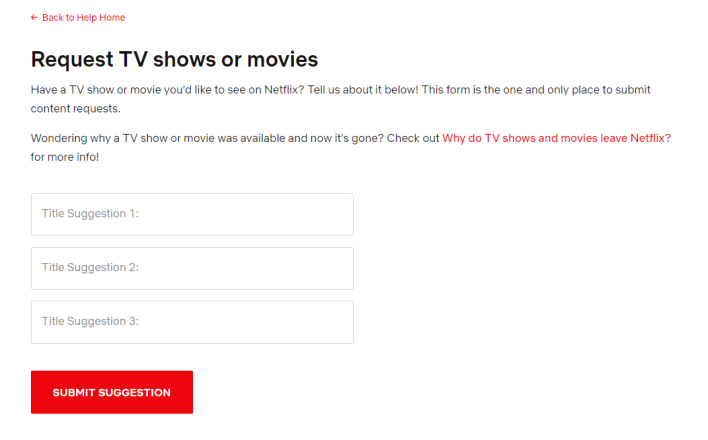
Et si ce que vous voulez vraiment, vraiment regarder n'est pas sur Netflix ? Demandez à l'entreprise de l'ajouter en accédant à la page Demander des émissions de télévision ou des films et en y saisissant vos suggestions.
